Xiaomi wird wegen seines schönen Designs, der flüssigen Oberfläche und des günstigen Preises immer beliebter. Wenn man sein Handy wechselt, z.B. von Huawei zu Xiaomi, stößt man oft auf ein Problem. Wie übertrage ich Daten von Huawei auf Xiaomi? Dank moderner Technologie ist die Datenübertragung keine zeitraubende Aufgabe mehr. Auch die verlustfreie Datenübertragung wird leicht gemacht. In diesem Artikel werden wir Ihnen 8 Ein-Klick-Möglichkeiten vorstellen und vergleichen, mit denen Sie die Daten von Huawei auf Xiaomi übertragen können.

Aiseesoft MobieSync ist die Datenübertragungssoftware für Android/iOS-Gerät und Windows-PC. Dieser professionelle Smartphone Manager ermöglicht Ihnen, verschiedene Dateien wie Fotos, Videos, Musik, Kontakte usw. zwischen Geräten und Computern zu übertragen. Diese Software unterstützt Datenübertragung durch Kabel oder über WLAN. Wenn Sie beispielsweise Daten vom alten Huawei P30 Pro auf das neue Xiaomi 14T Pro senden möchten, können diese Software zunächst kostenlos auf Ihrem Computer herunterladen. Installieren Sie es und führen Sie es sofort aus.
Schritt 1: Huawei und Xiaomi Handy mit der Software verbinden
Starten Sie die Software Aiseesoft MobieSync. Verbinden Sie Ihr Huawei- und Xiaomi-Handy mit dem Computer über zwei USB-Kabel. Tippen Sie den Modus "MTP" oder "Dateien übertragen" auf den beiden Handys und befolgen Sie die Schritte im Softwarefenster, um Xiaomi USB-Datenübertragung zu aktivieren. Machen Sie dasselbe mit Ihrem Huawei-Handy. Tippen Sie "Vertrauen" oder "OK" auf beiden Handy, wenn ein "USB-Debugging zulassen"-Fenster angezeigt. Es gibt auch eine Option "Installation von Apps über USB" für Xiaomi-Handy, bitte aktivieren Sie sie. Nachdem Ihre beiden Handys erfolgreich verbunden wurden, werden sie auf der Programmoberfläche angezeigt.
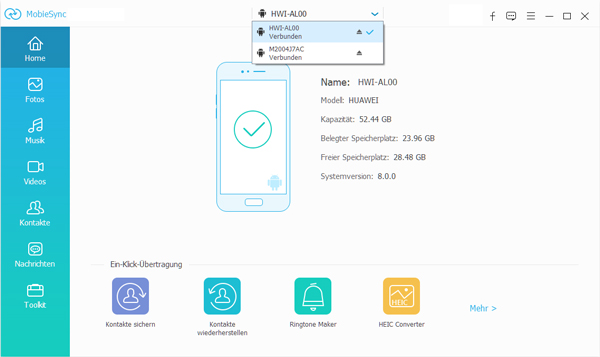
Schritt 2: Huawei-Daten auswählen
Um die Huawei-Daten auf Xiaomi zu übertragen, brauchen Sie Ihr Huawei-Handy oben auf der Softwareschnittstelle auszuwählen. Wählen Sie dann einen Datentyp wie z.B. Fotos aus. Alle Fotos und Bilder in Ihrem Huawei-Handy wird hier angezeigt. Anschließend können Sie die Bilder auswählen, die Sie übertragen möchten, oder auf "Alles auswählen" klicken, um alle Bilder ins Xiaomi-Handy zu exportieren.
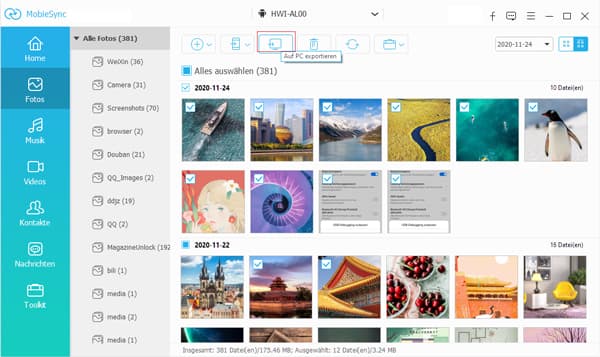
Schritt 3: Daten von Huawei auf Xiaomi übertragen
Klicken Sie ganz oben auf der Programmoberfläche auf den Button "Aufs Gerät übertragen" und dann auf Ihr Xiaomi Handy. Ihre ausgewählte Bilder werden vom Huawei-Handy nach Xiaomi übertragt. Sie können auf diese Weise Ihre Daten wie Musik, Videos, Kontakte und Nachrichten von Huawei auf Xiaomi übertragen.
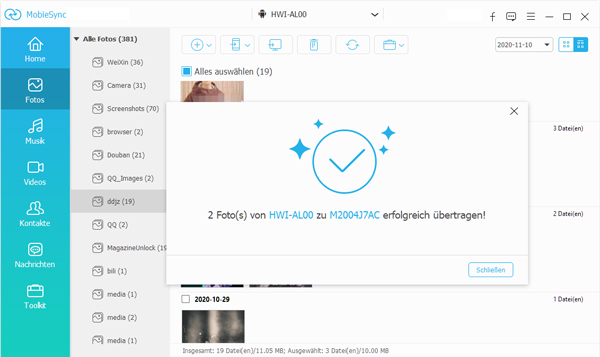
Tipp: Mit Aiseesoft MobieSync können Sie auch Bilder von Android auf iPad übertragen.
Phone Clone ist die offizielle Daten Transfer App, die von Huawei entwickelt wurde. Auf den meisten Huawei-Handys wird diese App vorher installiert. Ohne Netzwerkverbindung können Sie die Daten zwischen zwei Handys oder Kontakte auf neues Handy übertragen. Obwohl Phone Clone eine App von Huawei ist, unterstützt sie noch andere Handy-Marke inkl. Xiaomi. Wenn Sie Daten von Huawei auf Xiaomi übertragen möchten, können Sie diese App ausprobieren. Unten stellen wir Ihnen die Anleitung vor.
Schritt 1: Installieren Sie Phone Clone auf dem Xiaomi-Handy. Dann wählen Sie "Das ist das neue Gerät" > "Android" aus. Dann erscheint ein QR-Code auf dem Bildschirm. Öffnen Sie Phone Clone auf Ihrem Huawei-Handy und tippen Sie auf "Das ist das alte Gerät".
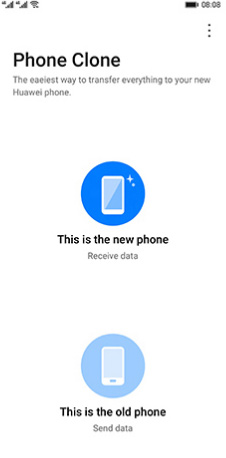
Schritt 2: Scannen Sie den QR-Code von Xiaomi, um die beiden Geräte miteinander zu verbinden. Wenn der Code nicht funktioniert, wird das neue Gerät als WLAN angezeigt. Sie müssen dann das WLAN-Passwort manuell eingeben, um die beiden Geräte zu verbinden.
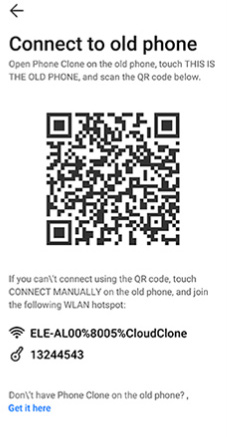
Schritt 3: Wählen Sie die Dateien aus, die Sie von Huawei zu Xiaomi senden möchten. Dann tippen Sie auf den Button "Übertragen". Dann nach startet Phone Clone automatisch, die Daten zu übertragen.
Schritt 4: Warten Sie auf den Hinweis "Übertragung abgeschlossen" und wechseln Sie erst dann zu einer anderen Software. Tippen Sie schließlich auf "Fertig", dann werden alle ausgewählten Daten von Huawei in Xiaomi importiert und Sie können Ihr neues Xiaomi Handy einrichten.
Ähnlich wie Phone Clone bietet Xiaomi den Benutzern eine App Mi Mover zur Datenübertragung von Fotos, Videos, Kontakte, Nachrichten usw. Das ist auch eine kostenlose App, mit der Sie die Daten von Huawei auf Xiaomi übertragen können. Doch müssen die beiden Handys bei der Datenübertragung in demselben WLAN gelegt werden. Unten stellen wir Ihnen vor, wie Sie die Huawei-Daten mit Mi Mover übertragen können.
Schritt 1: Aktivieren Sie das Wi-Fi auf beiden Geräten. Finden Sie Mi Mover in "Einstellungen" auf dem Xiaomi. Tippen Sie dann auf "Ich bin Empfänger". Danach wird Ihnen ein QR-Code angezeigt.
Schritt 2: Scannen Sie den QR-Code mit Ihrem Huawei-Handy. Dann wird Mi Mover auf Huawei installiert. Wählen Sie dann "Ich bin Versender" aus und dann den richtigen Hotspot, um die Verbindung zwischen den beiden Geräten herzustellen.
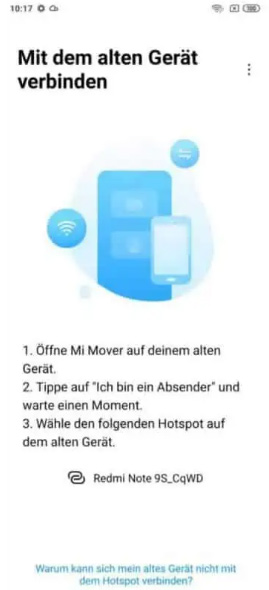
Schritt 3: Wählen Sie Ihre gewünschte Dateien wie z.B. Fotos, Videos, Kontakte, Apps usw. auf Huawei aus. Dann tippen Sie auf "Senden". In einer Weile können Sie die Daten von Huawei auf Xiaomi übertragen.
Wenn Sie Fotos oder Bilder von Huawei auf Xiaomi übertragen möchten, können Sie auch Bluetooth verwenden. Im Vergleich zu anderen Tools unterstützt Bluetooth wenigere Dateitypen, aber Sie brauchen keine App zu installieren. Unten erfahren Sie die ausführliche Anleitung.
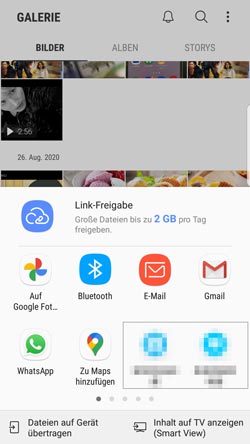
Schritt 1: Legen Sie Ihr Huawei und Xiaomi in der Nähe. Aktivieren Sie Bluetooth auf beiden Geräten.
Schritt 2: Wählen Sie die gewünschten Bilder oder Videos auf Huawei aus, die Sie zu Xiaomi senden möchten. Tippen Sie dann auf "Freigabe" > "Bluetooth" Wählen Sie Xiaomi als das Empfangsgerät aus.
Schritt 3: Auf Xiaomi tippen Sie auf "Annehmen". Dann können Sie die Fotos von Huawei auf Xiaomi übertragen.
Ein USB-Kabel kann auch helfen, Daten von Ihrem alten Huawei auf das neue Xiaomi zu übertragen. Diese Methode funktioniert einfach und kostenlos. Alles, was Sie brauchen, ist nur zwei USB-Kabel zur Datenübertragung. Ein Mangel liegt jedoch, dass diese Methoden begrenzte Dateitypen unterstützt, z.B. Bilder, Musik, Videos, Dokumente usw. Die Schritt-für-Schritt-Anleitung ist wie folgend:
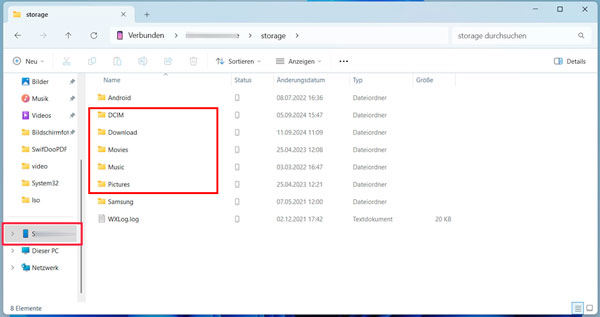
Schritt 1: Schließen Sie Ihr Huawei und Xiaomi per USB-Kabel an den PC an, danach sehen Sie ein Popup-Aufforderung auf dem Handy-Bildschirm, wählen Sie den Modus "Dateiübertragung" aus. Befolgen Sie den Schritt 1 im ersten Teil, um USB-Debugging auf beiden Geräten zu aktivieren.
Schritt 2: Nach erfolgreichen Verbindungen sehen Sie die Namen von den beiden Geräten im Datei Explorer. Doppelklicken Sie zuerst auf dem Huawei-Gerät und gehen Sie zu "Storage". Im Ordner von "DCIM" finden Sie alle Bilder und Videos auf Ihrem Huawei. Wenn Sie Musik, Dokumente oder andere heruntergeladenen Dateien von Huawei auf Xiaomi übertragen möchten, klicken Sie entsprechend auf "Music", "Documents" und "Download".
Schritt 3: Kopieren Sie diese Dateien durch Tastenkombination von Strg und C. Öffnen Sie den internen Speicher von Xiaomi. Sie können die Huawei-Daten direkt in einem gewünschten Ordner speichern oder einen neuen Ordner erstellen und die Dateien darin einfügen.
Schritt 4: Öffnen Sie die entsprechenden Ordner auf Ihrem Xiaomi und überprüfen Sie, ob die Datenübertragung von Huawei auf Xiaomi erfolgreich ist.
Eine weitere Möglichkeit zur Datenübertragung von Huawei zu Xiaomi besteht darin, Google Drive zu verwenden. Viele verwenden Google Drive, um die Daten in dem Cloud-Speicher zu sichern und zu synchronisieren. Google Drive hilft Ihnen, die Huawei-Daten über Google Drive mit Xiaomi zu synchronisieren, z.B. können Sie WhatsApp von Huawei auf Xiaomi übertragen, Huawei Kalender und Memos exportieren und synchronisieren.
Schritt 1: Gehen Sie zu den Einstellungen auf Ihrem Huawei-Gerät. Gehen Sie auf Ihrem Huawei-Gerät in die Google Drive-App und wählen Sie die Daten aus, die Sie auf Ihr Xiaomi-Smartphone übertragen möchten.
Schritt 2: Öffnen Sie Google Drive auf Xiaomi und melden Sie sich mit dem gleichen Google-Konto an. Danach sehen Sie die gesicherten Dateien in dem Cloud-Speicher.
Schritt 3: Wählen Sie die Dateien aus und laden Sie sie auf Ihr Xiaomi-Gerät herunter. Nach können Sie die ausgewählten Daten von Huawei auf Xiaomi übertragen.
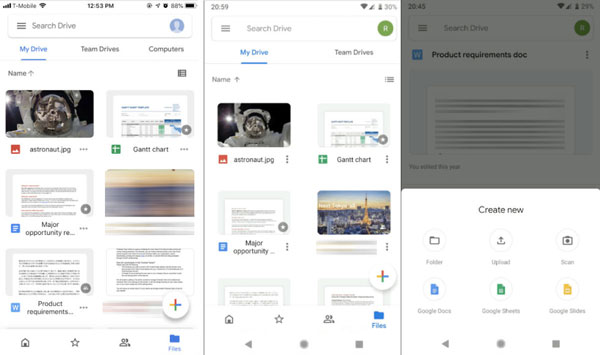
Wenn Sie nur einige Dateien wie Bilder, Dokumente von Huawei auf Xiaomi übertragen möchten, können Sie auch die Daten per E-Mail senden. Der Nachteil ist, dass Sie durch E-Mail nur eine kleine Dateigröße unterstützt. Hier ist die Anleitung zur Datenübertragung durch E-Mail.
Schritt 1: Erstellen Sie eine neue E-Mail auf Ihrem Huawei. Fügen Sie die gewünschten Dateien als Anhänge in die E-Mail hinzu. Die unterstützt Dateitypen enthält Kontakte, Fotos, Videos, Dokumente usw.
Schritt 2: Senden Sie diese E-Mail an Ihre eigene E-Mail Adresse. Melden Sie sich mit derselben E-Mail Konto auf Xiaomi, danach sehen Sie die übertragenen Dateien im Posteingang.
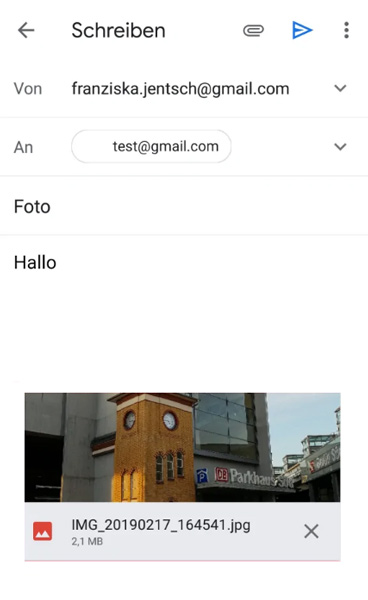
Schritt 3: Laden Sie die Anhänge auf Ihrem Xiaomi-Gerät, jetzt können Sie die Daten von Huawei auf Xiaomi speichern.
Wenn Sie Huawei-Daten nach Xiaomi-Handy übertragen möchten, gibt es auch eine einfache und effiziente Methode. Sie können mit Aiseesoft Android Datensicherung & Wiederherstellung einen Backup von Huawei erstellen und dann den Backup auf Xiaomi wiederherstellen. FoneLab Android Datensicherung & Wiederherstellung ist eine praktische Software für Windows und Mac. Damit können Sie Ihre Android Daten sichern und auf Handy wiederherstellen. Befolgen Sie die nachstehende Anleitung, um Ihre Huawei-Daten zu sichern und auf Xiaomi-Handy zurückholen.
Schritt 1: Aiseesoft Android Datensicherung & Wiederherstellung installieren
Laden Sie Aiseesoft Android Datensicherung & Wiederherstellung herunter und installieren Sie es auf Ihrem Computer oder Mac. Starten Sie Android Datensicherung & Wiederherstellung. Anschließend werden im Fenster "Android Datensicherung" und "Android Datenwiederherstellung" angezeigt.

Schritt 2: Das Huawei-Gerät an den Computer anschließen
Schließen Sie Ihr Huawei-Handy über ein USB-Kabel an Ihren Computer an und klicken Sie auf "Android Datensicherung". Nachdem Sie Ihr Handy erkannt haben, zeigt Ihnen die App die Daten an, die Sie sichern können. Sie können alle oder einen Teil der Daten auswählen.
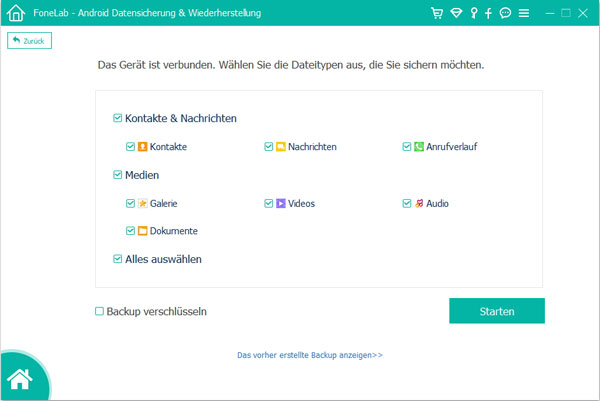
Schritt 3: Huawei-Daten sichern
Wenn Sie Ihre Wahl getroffen haben, klicken Sie auf "Starten" und wählen Sie einen Speicherort für den Backup aus, um Ihre Daten von Ihrem Huawei zu sichern. Der Vorgang endet in wenigen Minuten.
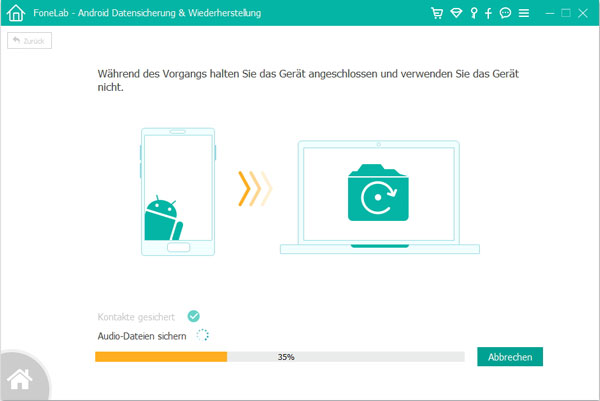
Schritt 4: Huawei-Daten auf Xiaomi wiederherstellen
Schließen Sie Ihr Xiaomi-Handy über ein USB-Kabel an Ihren Computer an. Klicken Sie auf "Android Datenwiederherstellung". Wählen Sie den Huawei-Backup aus und klicken Sie auf "Starten". Sie können hier eine Voraus Ihrer Huawei-Daten ansehen. Wählen Sie die Daten aus, die Sie wiederherstellen wollen. Klicken Sie dann auf "Aufs Gerät wiederherstellen", um Ihre Huawei-Daten auf Xiaomi wiederherzustellen.

Welche Methode sollte man eigentlich wählen, um die Daten von Huawei mit einem effizientesten Weg auf Xiaomi zu übertragen? Sie können die Faktoren wie Kompatibilität, unterstützte Dateitypen, Sicherheit usw. berücksichtigen, um die richtige Wahl zu treffen. In diesem Teil stellen wir Ihnen einen kompletten Vergleich zwischen den 7 Methoden vor, um Ihnen dabei zu helfen.
| Unterstützte Datentypen | Übertragungsart | Geschwindigkeit | Kosten | |
|---|---|---|---|---|
| Aiseesoft MobieSync |
Kontakte, Nachrichten, Fotos, Videos, Musik usw. | USB-Kabel, WiFi | Hoch | Kostenpflichtig (Testverison bieten) |
| Phone Clone |
Kontakte, Nachrichten, Anrufprotokolle, Fotos, Videos, Musik, Apps und Einstellungen | WiFi, Bluetooth | Hoch | Kostenlos |
| Mi Mover |
Kontakte, Nachrichten, Anrufprotokolle, Fotos, Videos, Musik, Apps und Einstellungen | WiFi | Mittel | Kostenlos |
| Bluetooth |
Fotos, Videos und Musik | Bluetooth | Niedrig | Kostenlos |
| Kabel |
Bilder, Videos, Filme, Dokumente, Download-Dateien usw. | USB-Datei zur Datenübertragung | Mittel | Kostenlos |
| Google Drive |
Fotos, Videos, Dokumente usw. | Internet | Hoch | Kostenlos |
| E-Mail |
Fotos, Videos, Dokumente | Internet | Niedrig | Kostenlos |
| Aiseesoft Android Datensicherung & Wiederherstellung |
Alle Datenarten, einschließlich Kontakte, Nachrichten, Anrufprotokolle, Fotos, Videos, Musik, Apps, Kalender, Dokumente usw. | USB-Kabel | Hoch | Kostenpflichtig |
Ab Android 4.0 können Sie Daten von Handy zu Handy über Bluetooth oder NFC (mit Android Beam) übertragen. Android Q wird die Funktion Android Beam nicht mehr unterstützen. Mithilfe von Cloud-Diensten oder einem Google-Konto lassen sich Daten ebenfalls problemlos übertragen. Wir empfehlen Ihnen auf eine der zuvor genannten Alternativen zurückgreifen.
Öffnen Sie auf Ihrem alten Huawei-Handy die "Einstellungen"-App und wählen Sie dort in der Kategorie "Konten & Synchronisieren" den Punkt "Google" aus. Hier können Sie sich mit einem Google-Konto einloggen und alle gewünschten Daten, auch Apps und App-Daten, synchronisieren.
Ja. Sie können Aiseesoft MobieSync in Google Play herunterladen und installieren. Sie brauchen jedoch die APP auf Ihren beiden Handys mit gleichem Wi-Fi installieren. Dann können Sie Ihre Dateien wie Bilder und Videos ohne USB-Kabel zwischen Huawei- und Xiaomi-Handy übertragen.
Fazit
Oben haben wir Ihnen 8 Methoden dazu vorgestellt, Daten von Huawei auf Xiaomi zu übertragen. Wenn Sie die Handydaten direkt exportieren möchten, ist Aiseesoft MobieSync eine gute Wahl. Und Sie können auch diese APP auf Handy installieren und Ihre Handydaten ohne die Hilfe eines Computers übertragen. Wenn Sie Wiko Backup erstellen und Xiaomi-Bilder auf PC übertragen möchten, kann die Software MobieSync auch Ihnen helfen. Downloaden und probieren Sie die Software aus.